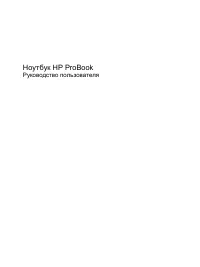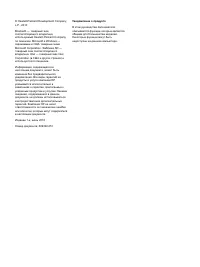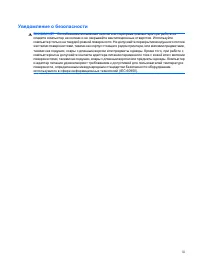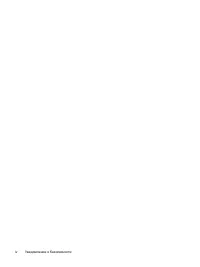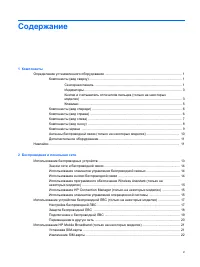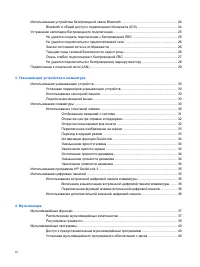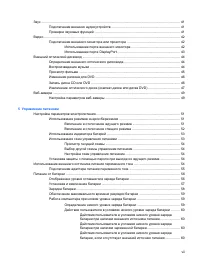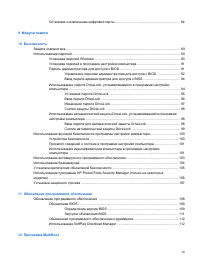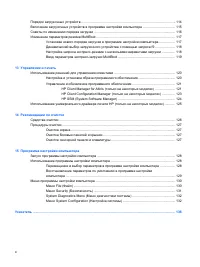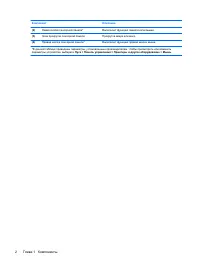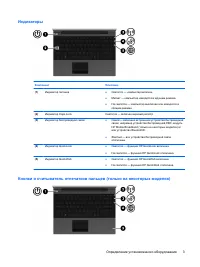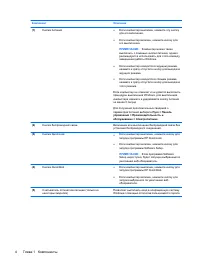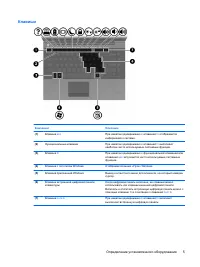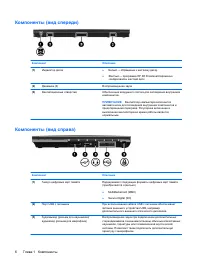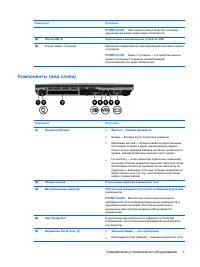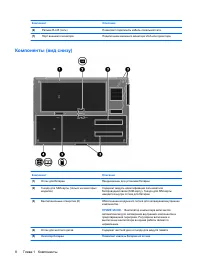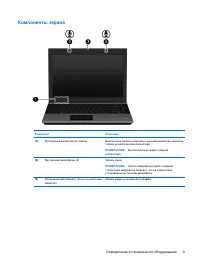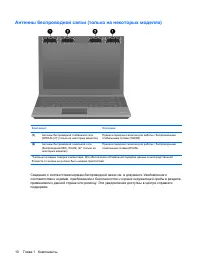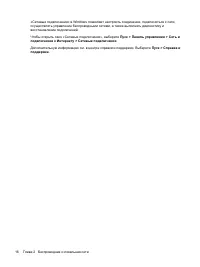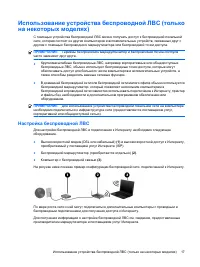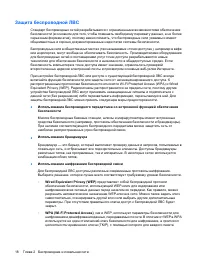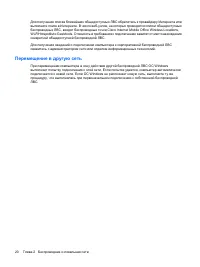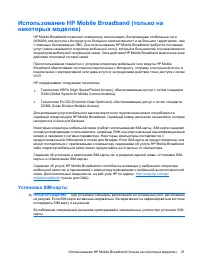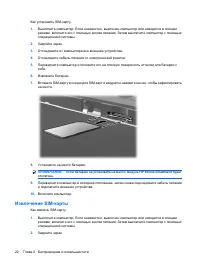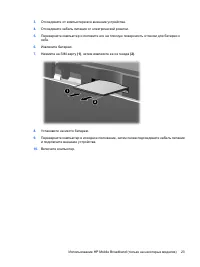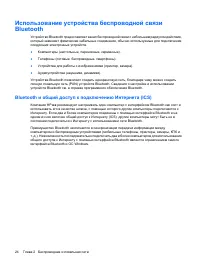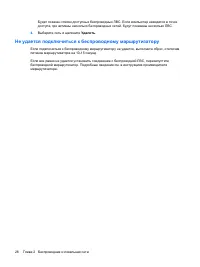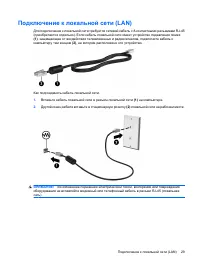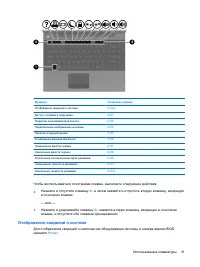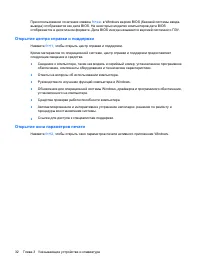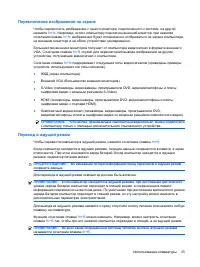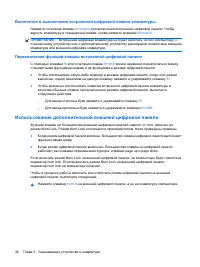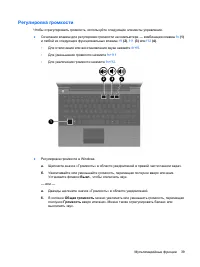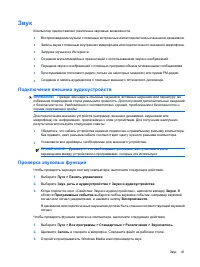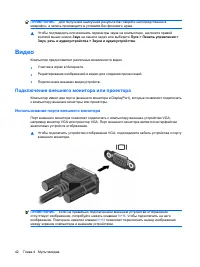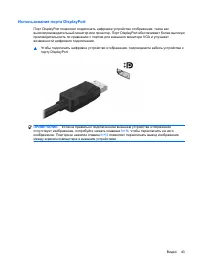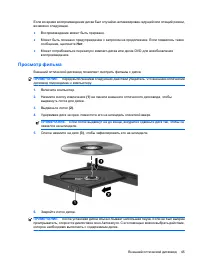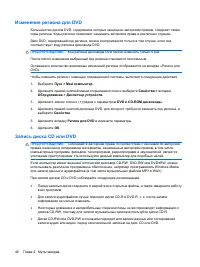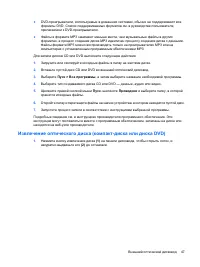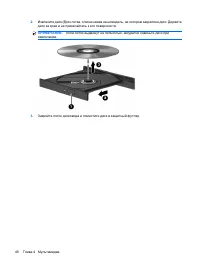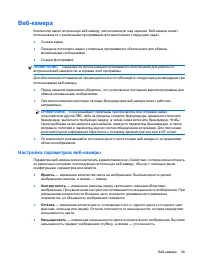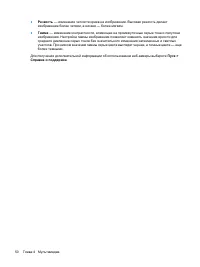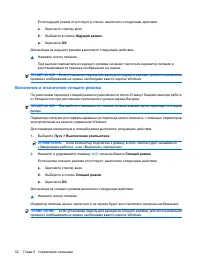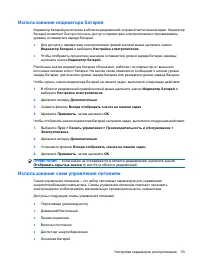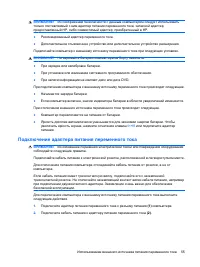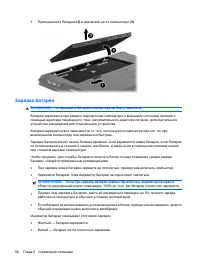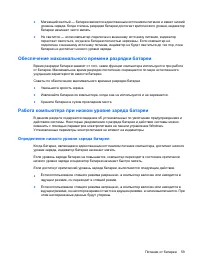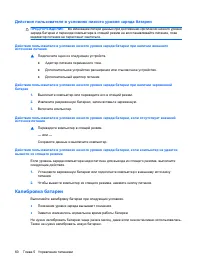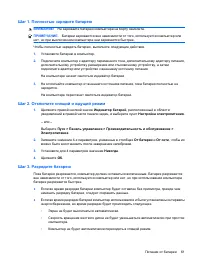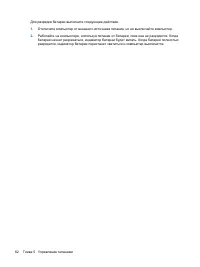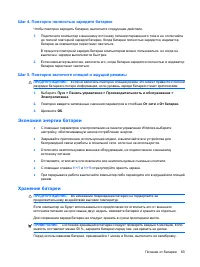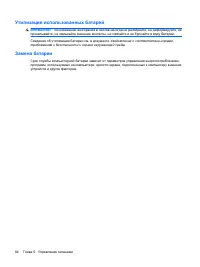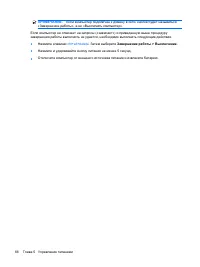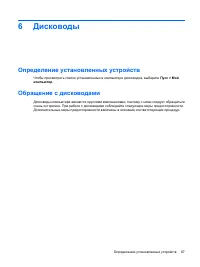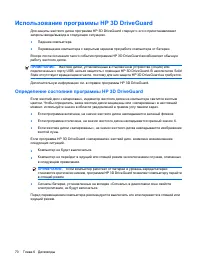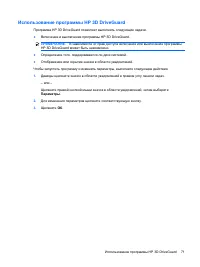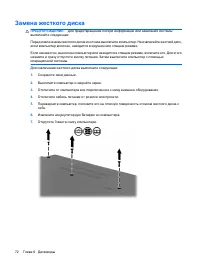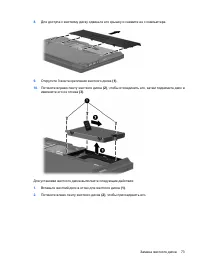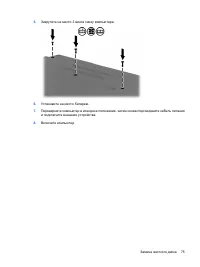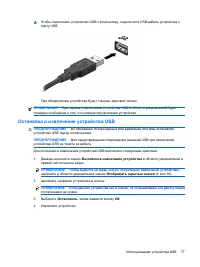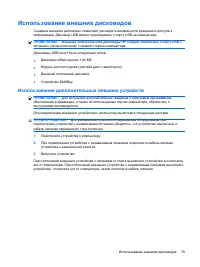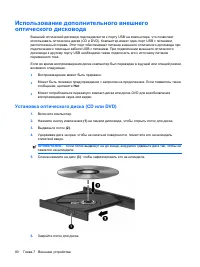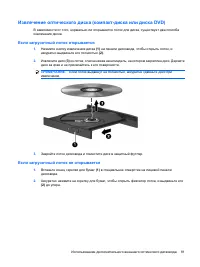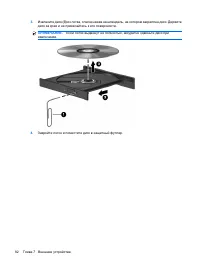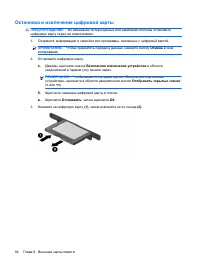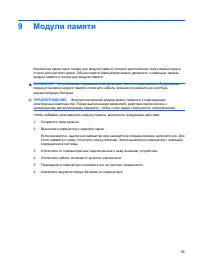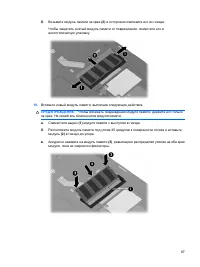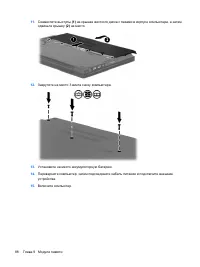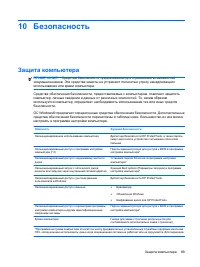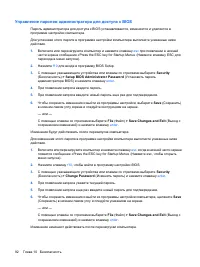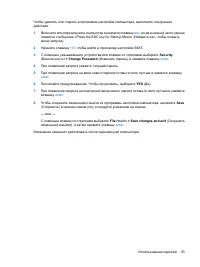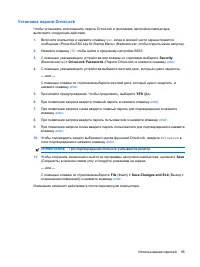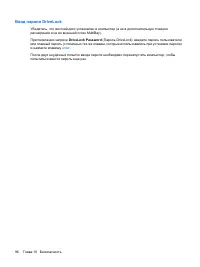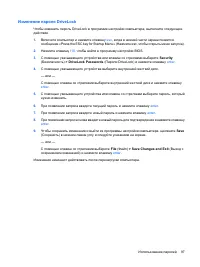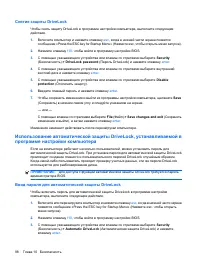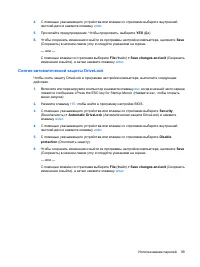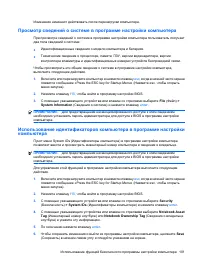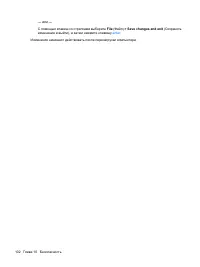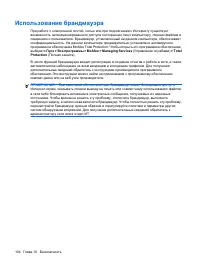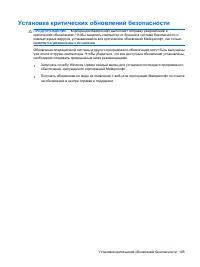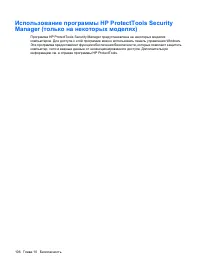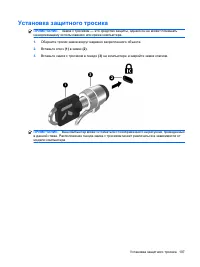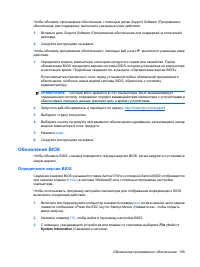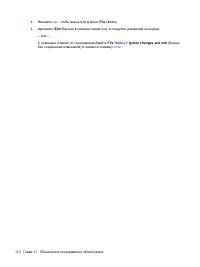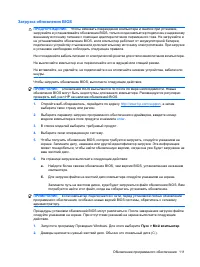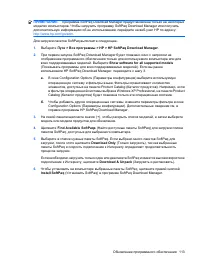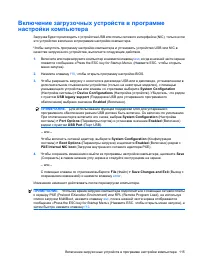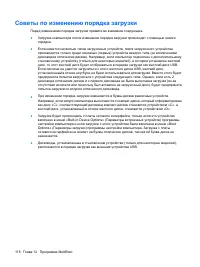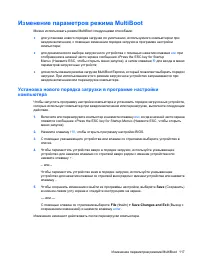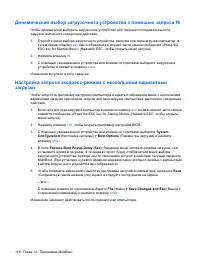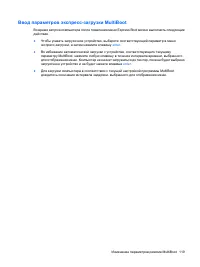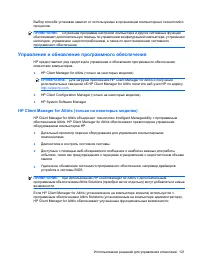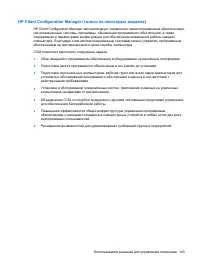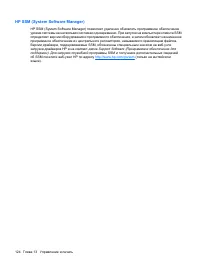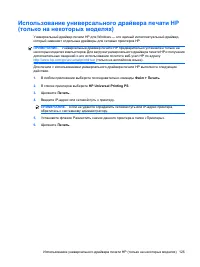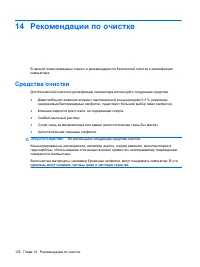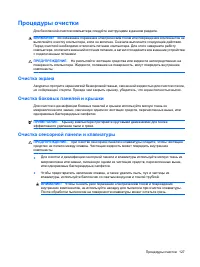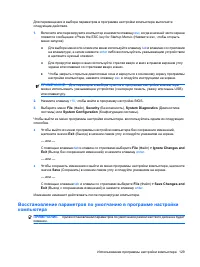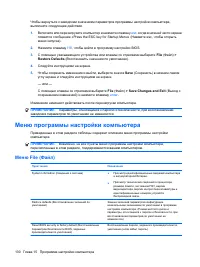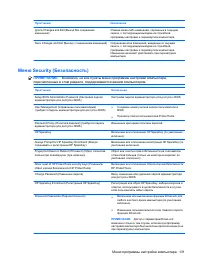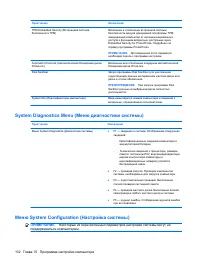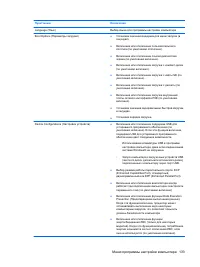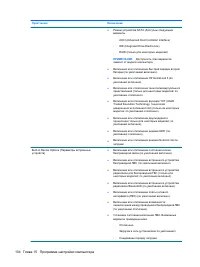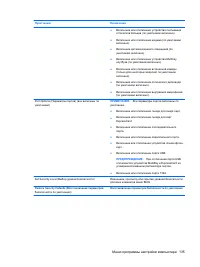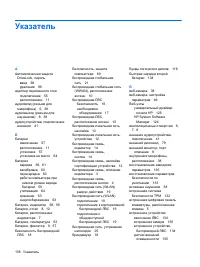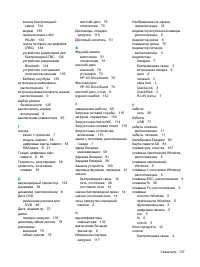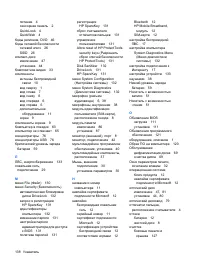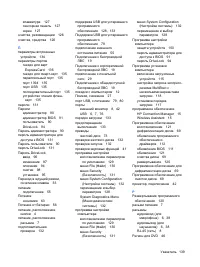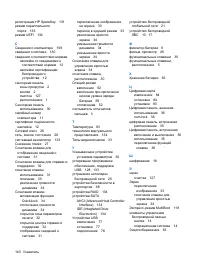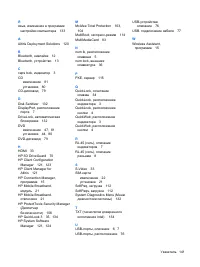Ноутбуки HP ProBook 5320m (Windows XP) - инструкция пользователя по применению, эксплуатации и установке на русском языке. Мы надеемся, она поможет вам решить возникшие у вас вопросы при эксплуатации техники.
Если остались вопросы, задайте их в комментариях после инструкции.
"Загружаем инструкцию", означает, что нужно подождать пока файл загрузится и можно будет его читать онлайн. Некоторые инструкции очень большие и время их появления зависит от вашей скорости интернета.
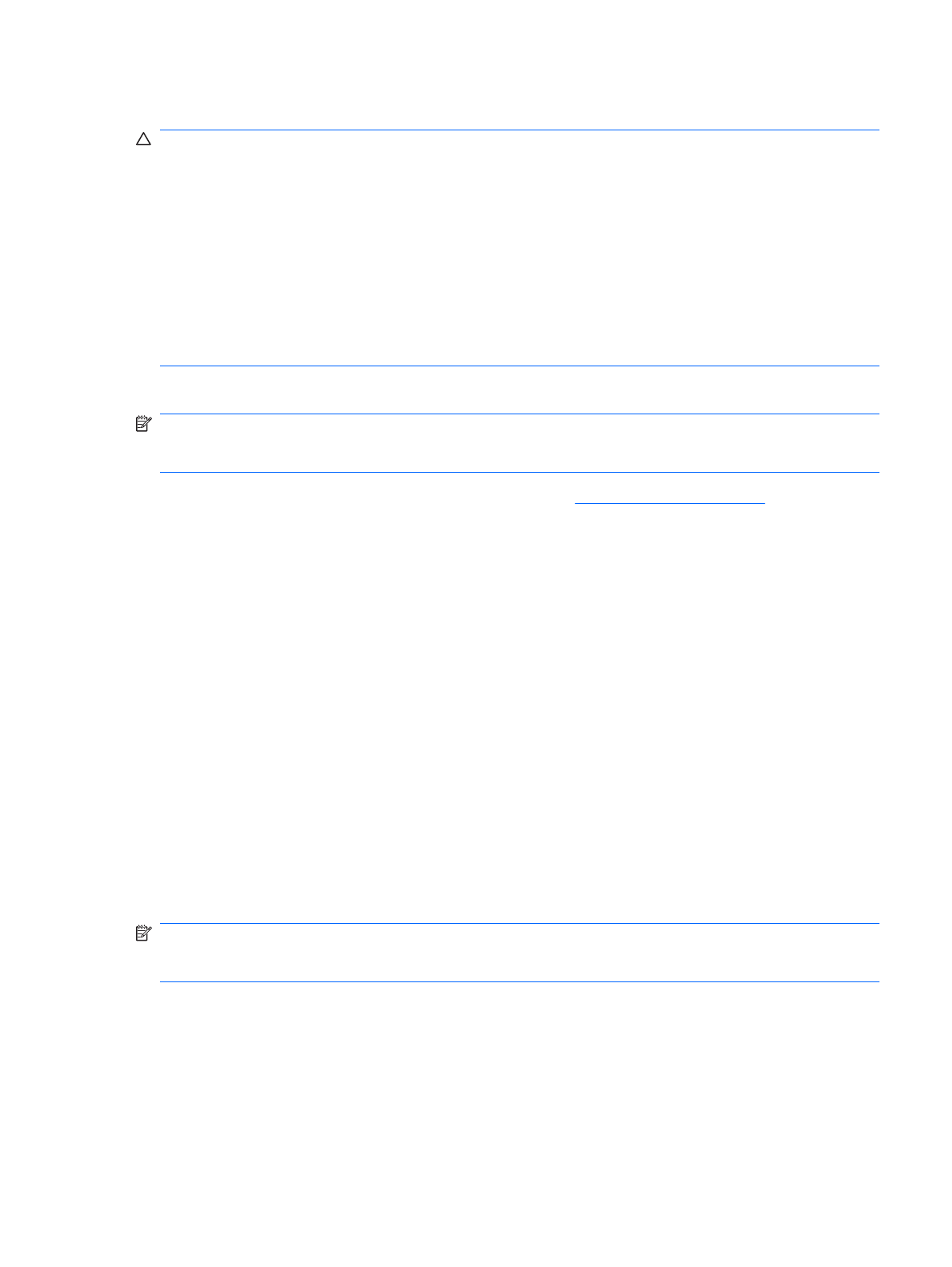
Загрузка
обновления
BIOS
ПРЕДУПРЕЖДЕНИЕ
.
Чтобы
избежать
повреждения
компьютера
и
ошибок
при
установке
,
загружайте
и
устанавливайте
обновление
BIOS,
только
когда
компьютер
подключен
к
надежному
внешнему
источнику
питания
с
помощью
адаптера
питания
переменного
тока
.
Не
загружайте
и
не
устанавливайте
обновление
BIOS,
если
компьютер
работает
от
аккумуляторной
батареи
,
подключен
к
устройству
стыковки
или
дополнительному
источнику
электропитания
.
При
загрузке
и
установке
необходимо
соблюдать
следующие
правила
.
Не
отсоединяйте
кабель
питания
от
электрической
розетки
для
отключения
питания
компьютера
.
Не
выключайте
компьютер
и
не
переключайте
его
в
ждущий
или
спящий
режим
.
Не
вставляйте
,
не
удаляйте
,
не
подключайте
и
не
отключайте
никакие
устройства
,
кабели
или
шнуры
.
Чтобы
загрузить
обновление
BIOS,
выполните
следующие
действия
.
ПРИМЕЧАНИЕ
.
Обновления
BIOS
высылаются
по
почте
по
мере
необходимости
.
Новые
обновления
BIOS
могут
быть
недоступны
для
вашего
компьютера
.
Рекомендуется
регулярно
проверять
веб
-
узел
HP
на
наличие
обновлений
BIOS.
1.
Откройте
веб
-
обозреватель
,
перейдите
по
адресу
а
затем
выберите
свою
страну
или
регион
.
2.
Выберите
параметр
загрузки
программного
обеспечения
и
драйверов
,
введите
номер
модели
компьютера
в
поле
продукта
и
нажмите
enter
.
3.
В
списке
моделей
выберите
требуемый
продукт
.
4.
Выберите
свою
операционную
систему
.
5.
Чтобы
получить
обновление
BIOS,
которое
требуется
загрузить
,
следуйте
указаниям
на
экране
.
Запишите
дату
,
название
или
другой
идентификатор
загрузки
.
Эта
информация
может
понадобиться
,
чтобы
найти
обновленную
версию
,
когда
она
уже
будет
загружена
на
ваш
жесткий
диск
.
6.
На
странице
загрузки
выполните
следующие
действия
:
а
.
Найдите
более
свежее
обновление
BIOS,
чем
версия
BIOS,
установленная
на
вашем
компьютере
.
б
.
Для
загрузки
файла
на
жесткий
диск
компьютера
следуйте
указаниям
на
экране
.
Запишите
путь
на
жестком
диске
,
куда
будет
загружаться
файл
обновления
BIOS.
Вам
потребуется
найти
этот
файл
,
когда
вы
соберетесь
установить
обновление
.
ПРИМЕЧАНИЕ
.
Если
компьютер
подключается
к
сети
,
перед
установкой
любых
обновлений
программного
обеспечения
,
особенно
новых
версий
BIOS
системы
,
обратитесь
к
сетевому
администратору
.
Процедуры
установки
обновлений
BIOS
могут
различаться
.
После
завершения
загрузки
файла
следуйте
указаниям
на
экране
.
При
отсутствии
указаний
на
экране
выполните
следующие
действия
.
1.
Запустите
программу
Проводник
Windows.
Для
этого
выберите
Пуск
>
Мой
компьютер
.
2.
Дважды
щелкните
нужный
жесткий
диск
.
Обычно
это
локальный
диск
(C:).
Обновление
программного
обеспечения
111
Содержание
- 3 ВНИМАНИЕ
- 5 Содержание; Компоненты
- 6 Указывающие
- 7 Управление
- 9 MultiBoot
- 11 Определение; Сенсорная
- 15 Клавиши
- 21 Наклейки
- 23 Использование; метров
- 25 HP Connection Manager (; Connection Manager
- 27 Настройка
- 29 Подключение
- 30 Перемещение
- 31 Установка; ПРЕДУПРЕЖДЕНИЕ
- 32 Извлечение
- 34 не
- 37 Очень
- 38 Удалить; Не
- 41 Отображение
- 44 QuickLock
- 47 Мультимедиа; Мультимедийные; Расположение
- 49 Выкл
- 51 Звук
- 52 Видео
- 54 Пуск
- 55 Нет; Просмотр
- 59 Яркость
- 61 Включение
- 73 Экономия; Хранение
- 74 Замена
- 77 Дисководы; Обращение
- 79 Дефрагментация; Очистка
- 81 Параметры
- 87 Остановка
- 88 System Configuration (; File
- 99 Безопасность; Защита
- 104 BIOS administrator password
- 106 DriveLock Password
- 107 Security
- 113 McAfee
- 116 HP ProtectTools Security
- 118 Обновление
- 122 Загрузить
- 124 Порядок
- 127 Save
- 131 HP Client Manager for Altiris (
- 136 Средства
- 140 Меню
- 146 Указатель